Как да се идентифицират и отстраняват причините, поради които Мак е бавен

Mac може да започне да работи бавно от доста неизвестни причини - това е факт, че е трудно да се направи нещо. Ако мислите, че няма видима причина, докато машината продължава да работи бавно, опитайте се да погледнете списъка на възможните източници на проблема по-долу.
1. Индексирането Spotlight
Spotlight - е интегриран в намиране на OS X, която действа на всички твърди дискове и информация за всички потребители. Мак може спирачка в момент, когато Подбрани индекси данните на диска. Той го прави с определена периодичност. както и в случай на големи системни актуализации.
Като правило, на Mac-ове с SSD забавяне dolozhny да не е толкова забележимо, но и за Mac-ове, които използват все още се върти твърди дискове, забавя ще бъде много значимо.
Как да разбера, че имате този проблем?
Кликнете върху иконата с лупа в горния десен ъгъл на екрана. Ако компютърът е изпълнявал индексиране, ще видите съобщение, и лентата за хода на индексиране а.
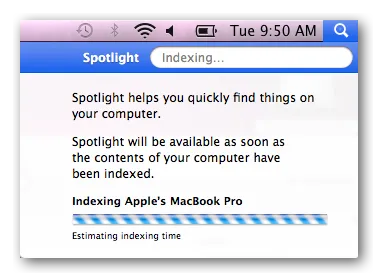
Можете също така да погледнете в "система за мониторинг" ( "Програма» → «Системни инструменти") на процеса "MDS» или «mdworker», всяка от които е свързана с фокус.
решение
Изчакайте, докато светлината на прожекторите завърши индексиране. Обикновено това не отнема много време. Има и други начини, за спешни случаи. Например, можете да добавите някои дискове да се изключи напълно или забраните индексирането е в "Терминал" следната команда:
Sudo mdutil -а -i разстояние
За да се даде възможност на индексирането обратно, използвайте командата
Sudo mdutil -а -i на
2. Актуализиране на софтуера
На заден план процеси, свързани с обновяване на софтуера може да забави работата на системата.
Как да разбера, че имате този проблем?
След около минута, вие ще получите съобщение за актуализации на софтуера.
решение
Просто инсталирате актуализацията и рестартиране. Най-доброто, което можете да направите, за да се избегнат проблеми - актуализира редовно.
3. Не е достатъчно дисково пространство
Ако имате малко пространство на диска, а след това всеки компютър ще бъде много бавен. И Mac - не е изключение.
Как да разбера, че имате този проблем?
Отиди до прозореца за търсене и изберете папка. Сега погледнете в долната част на прозореца на Finder, ако сумата на свободното пространство е по-малко от няколко GB, трябва да предприеме необходимите мерки. Ако номерът е 0, е необходимо да се предприемат незабавни действия!
решение
Най-доброто нещо, което можете да направите, е да изтриете файлове, които вече не ви трябват. За да започнете, отидете в папката "Downloads" на и премахнете всички ненужни. Освен това, свободното пространство на диска. Изтеглете безплатното приложение, например, OmniDiskSweeper. Така ще знаете, че "яде" по-голямата част от дисковото пространство. Изтрийте ненужните файлове. Когато приключи, рестартирайте Мак.
4. Липсата на RAM
Най-силните спирачките създава проблем с липсата на памет.
Как да разбера, че имате този проблем?
Open "в Activity Monitor" от папката "Програми» → «Системни инструменти". Изберете раздела "Системна памет" и погледнете в цветната таблица. Ако едва видите на графиката на зеления цвят, а след това ние правилно идентифицирани причината.
решение
Затворете приложението, които вече не използвате, и след това рестартирайте тези, които използват. Уеб браузъри, по-специално, Safari, Chrome, Firefox, често консумират повече памет, отколкото те наистина се нуждаят. Колкото по-дълго остане отворена, толкова по-старите урежда ненужни страници в паметта. Ако сте близо и след това рестартирайте браузъра, той може да се освободи един тон на RAM.
5. Високо натоварване на процесора
Ако дадено приложение или процес консумира много ресурси на процесора, други процеси и приложения, започват да спирачка рязко. CPU може да отнеме един тон от различни неща, и въпреки че повечето от тях са временно, някои ненужни процеси непрекъснато вземат процесор и консумират повече ресурси, отколкото е необходимо.
Как да разбера, че имате този проблем?
Отворете отново "Система за мониторинг" папката на "Софтуер» → «Системни инструменти". Изберете раздела "CPU". Спазвайте стойност "% неразпределено" в продължение на няколко секунди. Ако тази стойност е значително под 60, някакъв процес "изяжда" вашия процесор.
решение
Да бъдеш в "система за наблюдение" в списъка с процесите, щракнете върху името на "CPU" колона. Горна елементи и са най-важните CPU консуматори. Ако нямате нужда, след това да ги затворят и да освободи процесора.
6. Твърде много отворени приложения в същото време
Как да разбера, че имате този проблем?
Погледнете в Dock. Ако има практически всички инсталирани на вашия Mac, причината за бавната работа машината в него приложения.
решение
Затворете приложенията, които не използвате. Колкото повече, толкова по-добре.
7. Много от иконите на работния плот
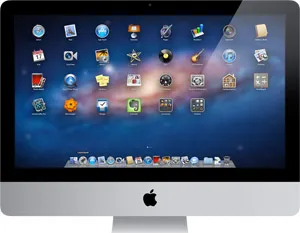
Знаете ли, че вашия работен плот пълна с икони забавя Mac? Това се дължи на факта, че всяка икона е съставен като кутия и OS X прави преглед на всяка снимка.
Как да разбера, че имате този проблем?
Икони за папки, файлове и икони на приложения вече не са видими десктоп тапети.
решение
Чисто отломки от вашия работен плот. В идеалния случай, той трябва да остане само на няколко избрани елементи.
8. твърд диск Проблеми
Това е може би най-малко вероятната причина за които Мак е бавен, но това е най-лошата причина
Как да разбера, че имате този проблем?
Ще чуете необичайни звуци, кликнете или схрусква от страна на вашия компютър и твърд диск. Стартиране на помощната програма «флиртува помощ» се провали или произвежда един тон на грешки.